Configura il servizio di condivisione della famiglia – Apple Assistance (CA), Condividi Music Apple tramite la condivisione della famiglia su Mac – Apple Assistance (FR)
Condividi Apple Music tramite la condivisione della famiglia su Mac
Contents
- 1 Condividi Apple Music tramite la condivisione della famiglia su Mac
- 1.1 Configurare il servizio di condivisione della famiglia
- 1.2 Crea un gruppo familiare
- 1.3 Invita le persone a unirsi al gruppo familiare
- 1.3.1 Su iPhone o iPad con iOS 16 o una versione successiva
- 1.3.2 Su iPhone, iPad o iPod touch con iOS 15 o una versione precedente
- 1.3.3 Su Mac con macOS Ventura o una versione successiva
- 1.3.4 Su Mac con macOS Monterey o una versione precedente
- 1.3.5 Controlla se un membro della famiglia ha accettato il tuo invito
- 1.4 Unisciti a un gruppo di famiglia
- 1.5 Condividi Apple Music tramite la condivisione della famiglia su Mac
- 1.6 Vieni a un abbonamento familiare
- 1.7 Aggiungi più membri al gruppo familiare
- 1.8 Gestire gli acquisti come parte della condivisione della famiglia
- 1.9 Mostra e scarica gli acquisti di altri membri della famiglia
- 1.10 Nascondi i tuoi acquisti effettuati nel negozio di iTunes
Si accorse : Apple Music e Apple One non sono disponibili ovunque. Consultare l’articolo Apple Media Services Apple Services.
Configurare il servizio di condivisione della famiglia
Puoi creare un gruppo familiare e invitare le persone lì o unirti a un altro gruppo familiare.
- Crea un gruppo familiare
- Invita le persone a unirsi al tuo gruppo di famiglia
- Unisciti a un gruppo di famiglia
La condivisione della famiglia consente fino a un massimo di sei membri della famiglia di condividere facilmente musica, film, programmi televisivi, applicazioni, libri, abbonamenti, in particolare iCloud+e molto altro, il tutto senza dover condividere un identificatore di Apple. 1 È possibile configurare un identificatore di Apple per i bambini, definire autorizzazioni remote con tempo di schermata e approvare le spese e i download dal dispositivo di un genitore grazie alla funzionalità di autorizzazione applicabile. 2 Puoi anche configurare Apple Cash per un bambino o un adolescente o fare la configurazione utilizzando Apple Watch.
Crea un gruppo familiare
Un adulto della famiglia (l’organizzatore della famiglia) può configurare la condivisione per tutti i membri del gruppo da iPhone, iPad, iPod Touch o Mac. Se viene attivata la condivisione degli acquisti, l’organizzatore di famiglia paga gli acquisti di familiari e deve avere un metodo di pagamento valido registrato nel suo file. 3
Sul tuo iPhone, iPad o iPod Touch
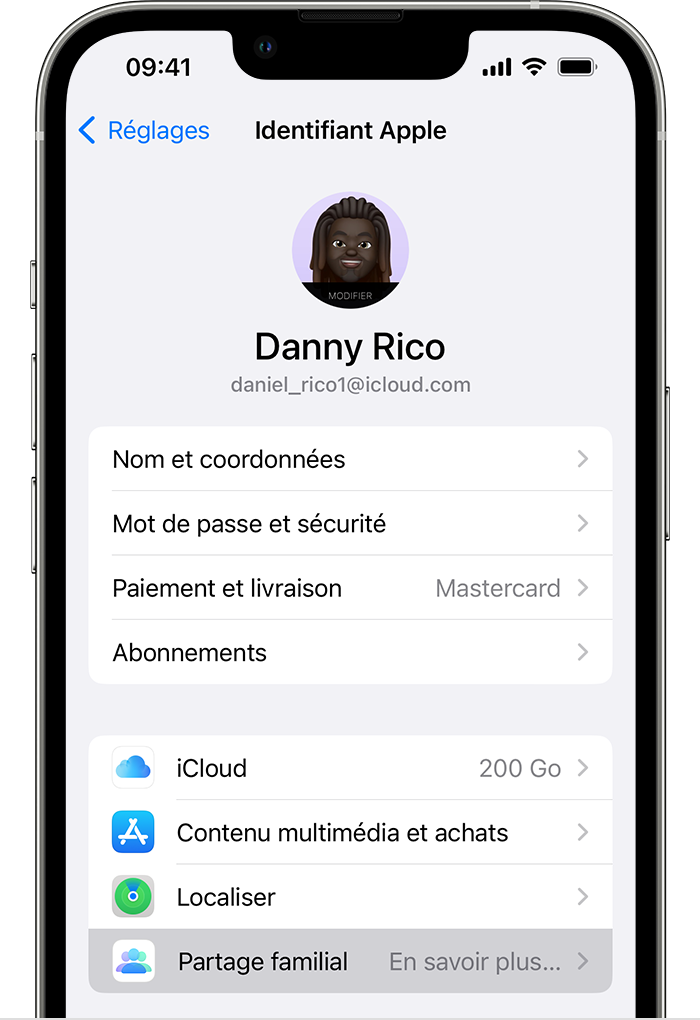
- Regolazioni di accesso.
- Tocca il tuo nome.
- Tocca la condivisione della famiglia, quindi tocca Configura il tuo gruppo familiare.
- Segui le direttive sullo schermo per configurare il tuo gruppo familiare e invitare i membri della famiglia.
Su Mac con macOS Ventura o una versione successiva
- Scegli il menu Apple > Impostazioni di sistema. Clicca sul tuo nome, quindi sulla condivisione della famiglia.
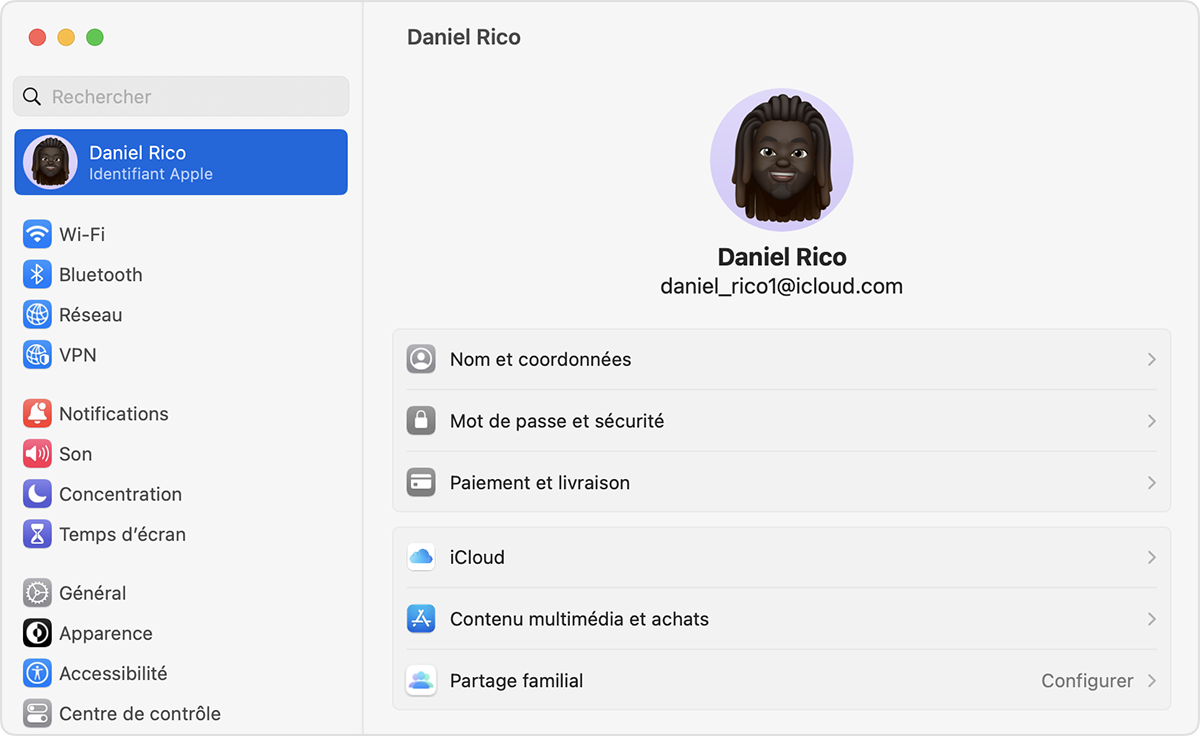
- Fare clic su Configura il gruppo familiare.
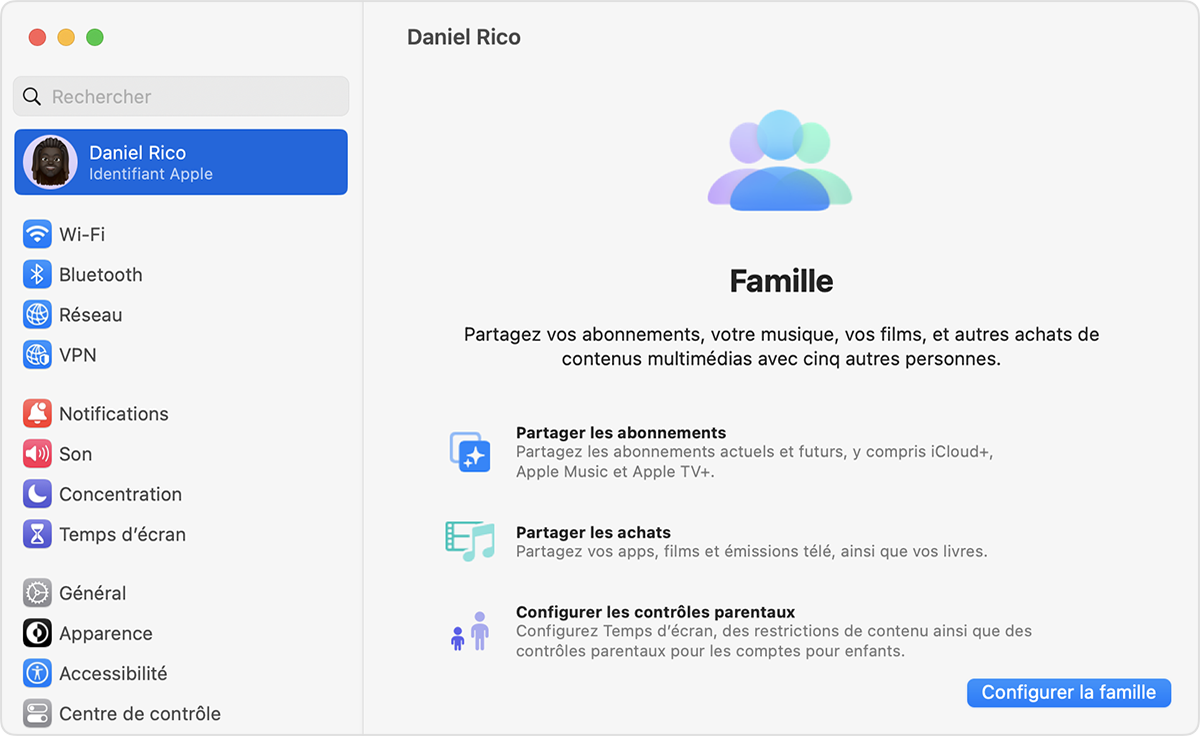
- Segui le direttive sullo schermo per configurare il tuo gruppo familiare e invitare i membri della famiglia.
Su Mac con macOS Monterey o una versione precedente
- Seleziona il menu Apple > Preferenze di sistema, quindi fai clic su Condivisione della famiglia.
- Conferma l’identificatore di Apple che desideri utilizzare per la condivisione della famiglia e assicurati che sia selezionata la condivisione della mia opzione di acquisto.
- Seguire le istruzioni sullo schermo.
Invita le persone a unirsi al gruppo familiare
Se scegli di invitare le persone in seguito o se vuoi aggiungere un altro membro al tuo gruppo di famiglia, puoi inviare loro un invito tramite messaggi, via e -mail o di persona.
Se hai diversi identificatori di Apple, puoi riunire ciascuno dei tuoi account nel tuo gruppo per poter condividere gli acquisti degli altri identificatori di Apple con la tua famiglia.
Su iPhone o iPad con iOS 16 o una versione successiva
- Regolazioni di accesso.
- Tocca la famiglia.
- Tocco Aggiungi un membro
 .
. 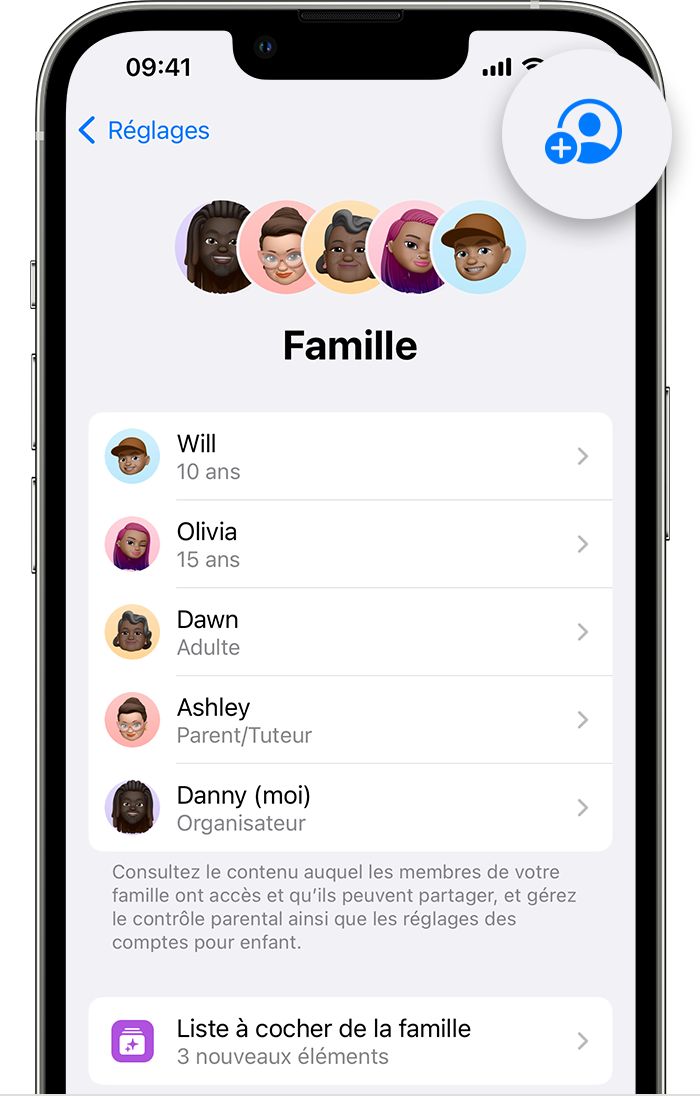
- Se tuo figlio non ha un identificatore di Apple, premere Crea un account per un bambino. Tuttavia, se tuo figlio ha già un identificatore di Apple, premere su Invita le persone. Possono inserire la password associata al suo identificatore Apple sul dispositivo per accettare l’invito.
- Seguire le istruzioni sullo schermo per configurare il controllo parentale, la condivisione della posizione e altro ancora.
Su iPhone, iPad o iPod touch con iOS 15 o una versione precedente
- Regolazioni di accesso.
- Tocca il tuo nome, quindi tocca la condivisione della famiglia.
- Tocco Aggiungi un membro.
- Se tuo figlio non ha un identificatore di Apple, premere Crea un account per un bambino. Tuttavia, se tuo figlio ha già un identificatore di Apple, premere su Invita le persone. Possono inserire la password associata al suo identificatore Apple sul dispositivo per accettare l’invito.
- Seguire le istruzioni sullo schermo.
Su Mac con macOS Ventura o una versione successiva
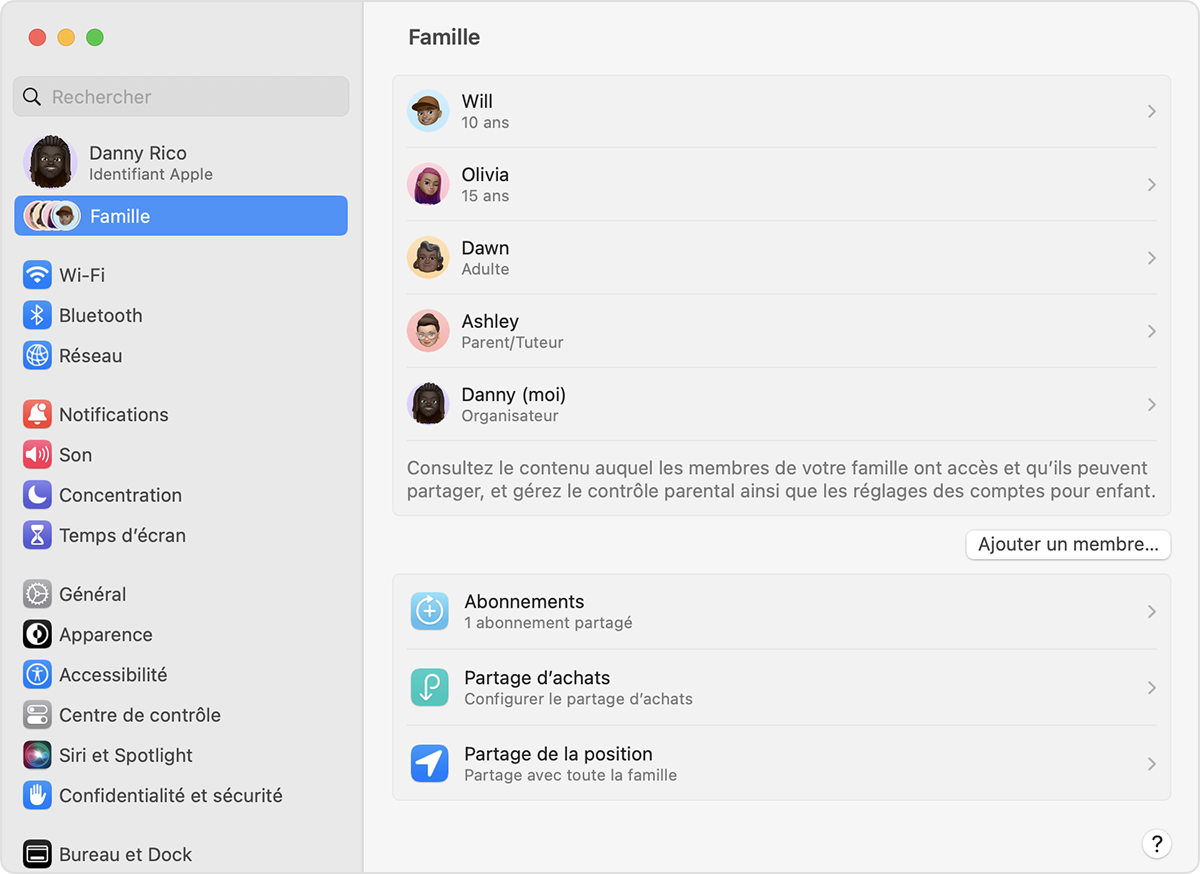
- Seleziona il menu Apple > Impostazioni di sistema.
- Fai clic sulla famiglia.
- Fare clic su Aggiungi un membro, quindi segui le direttive sullo schermo.
Su Mac con macOS Monterey o una versione precedente
- Seleziona il menu Apple > Preferenze di sistema.
- Fai clic sulla condivisione della famiglia.
- Fare clic su Aggiungi un membro, quindi segui le direttive sullo schermo.
Controlla se un membro della famiglia ha accettato il tuo invito
Dopo aver inviato l’invito, puoi verificarne lo stato.
Sul tuo iPhone, iPad o iPod Touch
- Regolazioni di accesso.
- Tocca la famiglia. Sotto iOS 15 o una versione precedente, tocca il tuo nome, quindi tocca la condivisione della famiglia.
- Per verificare la condizione dell’invito, selezionare il nome di questa persona.
- Se necessario, utilizzare il reso l’invito.
Su Mac con macOS Ventura o una versione successiva
- Scegli il menu Apple > Preferenze di sistema, quindi fai clic sul gruppo di famiglia.
- Per verificare la condizione dell’invito, selezionare il nome di questa persona.
- Se necessario, utilizzare il reso l’invito.
Su Mac con macOS Monterey o una versione precedente
- Seleziona il menu Apple > Preferenze di sistema, quindi fai clic su Condivisione della famiglia.
- Per verificare la condizione dell’invito, selezionare il nome di questa persona.
- Se necessario, utilizzare il reso l’invito.
Unisciti a un gruppo di famiglia
Puoi accettare o rifiutare un invito a unirsi a un gruppo di famiglia direttamente sul tuo dispositivo. Riceverai un invito via e -mail o SMS. Puoi quindi rispondere direttamente dall’invito. Se perdi l’invito via e -mail o un messaggio di testo, segui i passaggi seguenti per rispondere dal tuo dispositivo. Puoi essere solo una famiglia alla volta.
Sul tuo iPhone, iPad o iPod Touch
- Regolazioni di accesso.
- Tocca il tuo nome.
- Premere gli inviti.
Per accettare un invito, seguire le direttive sullo schermo. Quando ti unisci a un gruppo familiare, potrebbe essere necessario controllare le informazioni del tuo account e scegliere le funzionalità o i servizi configurati dal tuo gruppo di famiglia a cui desideri partecipare.
Su Mac con macOS Ventura o una versione successiva
- Scegli il menu Apple > Impostazioni di sistema.
- Fai clic sul gruppo familiare.
Per accettare un invito, seguire le direttive sullo schermo. Quando ti unisci a un gruppo familiare, potrebbe essere necessario controllare le informazioni del tuo account e scegliere le funzionalità o i servizi configurati dal tuo gruppo di famiglia a cui desideri partecipare.
Su Mac con macOS Monterey o una versione precedente
- Scegli il menu Apple > Preferenze di sistema.
- Fai clic sulla condivisione della famiglia.
Per accettare un invito, seguire le direttive sullo schermo. Quando ti unisci a un gruppo familiare, potrebbe essere necessario controllare le informazioni del tuo account e scegliere le funzionalità o i servizi configurati dal tuo gruppo di famiglia a cui desideri partecipare.
Se non puoi accettare l’invito
Se non puoi accettare l’invito, controlla se qualcun altro si è unito a una famiglia con il tuo identificatore di Apple. Ricorda che puoi essere solo una singola famiglia alla volta. Inoltre, hai l’opportunità di cambiare i tuoi gruppi familiari solo una volta all’anno.
- Non tutti i contenuti non possono essere condivisi.
- Il limite di età varia in base al paese o alla regione.
- I metodi di pagamento accettati possono variare a seconda del paese o della regione.
Condividi Apple Music tramite la condivisione della famiglia su Mac

Quando ti iscrivi a Apple Music o Apple One con un abbonamento familiare, puoi usare la condivisione della famiglia per condividere Apple Music con altri cinque membri della famiglia. I membri del tuo gruppo familiare non hanno bisogno di nulla da fare; Possono accedere a Apple Music non appena aprono l’app musicale una volta che l’abbonamento familiare.
Si accorse : Per utilizzare la condivisione familiare, devi avere un identificatore di Apple e far parte di un gruppo familiare, sia come organizzatore come membro della famiglia invitato a unirsi al gruppo. Per condividere Apple Music tramite la condivisione della famiglia, un membro del gruppo deve aver preso un abbonamento familiare a Apple Music o Apple One, e non un abbonamento individuale.
Inoltre, i membri della famiglia possono scaricare gli acquisti effettuati da altri membri nel negozio di iTunes sui propri dispositivi e computer. Possono anche nascondere i loro acquisti in modo che gli altri non possano scaricarli.
Si accorse : Apple Music e Apple One non sono disponibili ovunque. Consultare l’articolo Apple Media Services Apple Services.
Vieni a un abbonamento familiare
Se ti unisci a un gruppo familiare iscritto a Apple Music o Apple One tramite un abbonamento familiare e ci sei anche iscritto ad esso, l’abbonamento non è rinnovato alla prossima data di fatturazione. Invece, usi l’abbonamento del gruppo. Se ti unisci a un gruppo familiare che non è iscritto e se hai un abbonamento familiare, il gruppo trarrà vantaggio da quest’ultimo. Se né tu né nessun membro del gruppo familiare hai un abbonamento familiare, puoi aggiornare.

- Nell’app musicale sul tuo Mac, scegli Account> Vai all’abbonamento alla famiglia, quindi segui le istruzioni sullo schermo.
Aggiungi più membri al gruppo familiare

- Nell’app musicale sul tuo Mac, scegli Account> Aggiungi un membro, quindi segui le istruzioni sullo schermo. Consultare i membri della famiglia ADD al gruppo di condivisione della famiglia.
Gestire gli acquisti come parte della condivisione della famiglia

- Nell’app musicale sul tuo Mac, scegli Account> Gestisci la famiglia, quindi segui le istruzioni sullo schermo. Consultare i servizi di modifica dei servizi che i membri della famiglia utilizzano nella condivisione della famiglia su Mac.
Mostra e scarica gli acquisti di altri membri della famiglia

- Nell’app musicale sul tuo Mac, scegli Account> Acquisti familiari.
Si accorse : Se viene visualizzata l’opzione di acquisto o “il passaggio all’abbonamento alla famiglia”, la condivisione della famiglia non è stata configurata. Vedi passare a un abbonamento familiare.
IMPORTANTE: Per condividere gli acquisti, tutti i membri della famiglia devono risiedere nello stesso paese o nella stessa regione (determinato dall’indirizzo di fatturazione associato al loro identificatore di Apple). Se un membro della famiglia cambia paesi o regione e aggiorna le informazioni dal suo identificatore di Apple, può perdere l’accesso agli acquisti di altri membri della famiglia e le app installate che sono state condivise da altri membri della famiglia non funzionano più. Consultare l’articolo Modifica la regione o il paese associato all’identificatore di Apple dell’assistenza Apple.
Nascondi i tuoi acquisti effettuati nel negozio di iTunes
I membri della famiglia possono nascondere i loro acquisti nel negozio iTunes in modo che altri membri non li vedano.
- Nell’app musicale
 Sul tuo Mac, scegli Account> Acquisti familiari.
Sul tuo Mac, scegli Account> Acquisti familiari. - Fai clic su un nome vicino all’angolo in alto a sinistra (per quanto riguarda gli acquisti), quindi seleziona il tuo nome per vedere i tuoi acquisti.
- Fai clic su un tipo di contenuto a destra. Viene visualizzato un elenco di tipi di acquisti di contenuti.
- Posizionare il puntatore sull’elemento nascondi, fai clic sul pulsante Elimina
, Quindi fare clic su Masked.
Per visualizzare gli acquisti che hai mascherato, selezionare Account> Impostazioni dell’account, Accedi (se necessario), quindi fare clic su Gestisci a destra della sezione “Acquisti mascherati” (sopra la cronologia degli acquisti). Per far riapparire un elemento mascherato, fare clic sul pulsante di visualizzazione corrispondente all’elemento.
Si accorse : Per smettere di condividere Apple Music con un gruppo familiare, puoi annullare l’abbonamento, lasciare il gruppo di famiglia o (se sei l’organizzatore del gruppo familiare) smetti di usare la condivisione della famiglia.
Consultare l’articolo cosa è la condivisione della famiglia ? Assistenza Apple o consultare il sito Web di condivisione della famiglia.
Per saperne di più su come Apple Music protegge le tue informazioni e ti consente di scegliere ciò che condividi, scegli Aiuto> Musica Apple e la tua riservatezza.

 , Quindi fare clic su Masked.
, Quindi fare clic su Masked.





